拍摄的注意事项:
相机治愈三脚架上,尽量使用快门线,用相同的设置拍摄最少2张不同曝光的照片,这里举例我们选择比较简单的2张照片,一张对着太阳曝光,让太阳有比较正确的显示,另外一张我们对着礁石曝光让岩石有正确的曝光。
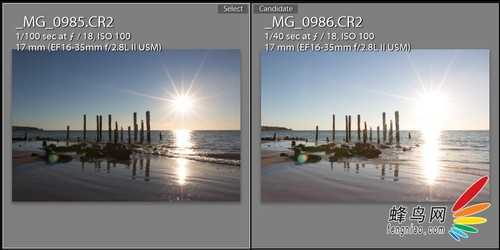
图一:1/100秒,图二1/40秒 其他设置完全相同。

在Lightroom里面选中2张照片,点击右键 选择在应用程序中编辑,然后选择在Photoshop中作为层打开。

Photoshop自动打开2张图片,并作为2个图层,请注意把欠曝的那张放在上面,把过曝的那张放在下面。
选中欠曝图层,创建亮度蒙板,明度蒙板的创建有很多种方法,目前的收费和免费动作也有很多。
我做了一个脚本也可以创建。
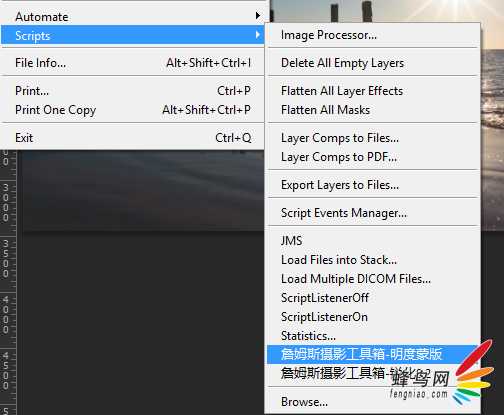
它自动创建出了15个不同的亮度蒙版。
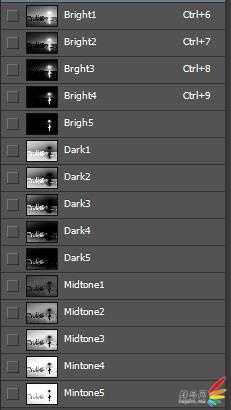
准备开始合并图层,先选择合适的亮度蒙板,这个是最关键的,亮度蒙板只是一个选区工具,至于最终选择哪个,还是控制在你手里的。
Bright1 我觉得包含的东西太多了。

Bright2 我觉得比较合适。


Bright3 我觉得最合适。
在通道面板 Channels 选中Bright3,按住Ctrl 左键单击 Bright3的 小图标,会生成如下的选区。

亮度蒙板是自动羽化的,所以不要去管选区的形状。回到图层面板,单击右下角的 按钮,添加一个层蒙版。
Photoshop会自动把我们选中的Bright3亮度蒙版创建出来。

画面效果也自动变化为:

当然这张照片只是用来展示如何使用亮度蒙板进行曝光合成的,从拍摄角度存在了很多问题。

三张照片对比效果。
《利用亮度蒙板进行曝光合成的基础实验》为原创文章,作者版权所有,未经许可请勿转载。
亮度蒙板,曝光
RTX 5090要首发 性能要翻倍!三星展示GDDR7显存
三星在GTC上展示了专为下一代游戏GPU设计的GDDR7内存。
首次推出的GDDR7内存模块密度为16GB,每个模块容量为2GB。其速度预设为32 Gbps(PAM3),但也可以降至28 Gbps,以提高产量和初始阶段的整体性能和成本效益。
据三星表示,GDDR7内存的能效将提高20%,同时工作电压仅为1.1V,低于标准的1.2V。通过采用更新的封装材料和优化的电路设计,使得在高速运行时的发热量降低,GDDR7的热阻比GDDR6降低了70%。
更新日志
- 小骆驼-《草原狼2(蓝光CD)》[原抓WAV+CUE]
- 群星《欢迎来到我身边 电影原声专辑》[320K/MP3][105.02MB]
- 群星《欢迎来到我身边 电影原声专辑》[FLAC/分轨][480.9MB]
- 雷婷《梦里蓝天HQⅡ》 2023头版限量编号低速原抓[WAV+CUE][463M]
- 群星《2024好听新歌42》AI调整音效【WAV分轨】
- 王思雨-《思念陪着鸿雁飞》WAV
- 王思雨《喜马拉雅HQ》头版限量编号[WAV+CUE]
- 李健《无时无刻》[WAV+CUE][590M]
- 陈奕迅《酝酿》[WAV分轨][502M]
- 卓依婷《化蝶》2CD[WAV+CUE][1.1G]
- 群星《吉他王(黑胶CD)》[WAV+CUE]
- 齐秦《穿乐(穿越)》[WAV+CUE]
- 发烧珍品《数位CD音响测试-动向效果(九)》【WAV+CUE】
- 邝美云《邝美云精装歌集》[DSF][1.6G]
- 吕方《爱一回伤一回》[WAV+CUE][454M]
